SUBMITCLIMB.COM – Sebelumnya kita sudah pernah membahas tentang LastPass dan Google Password Manager. Daftar password…

Cara Mengaktifkan Stereo Mix di Windows agar bisa Muncul
Stereo Mix merupakan satu fitur yang menurut saya sangat penting ketika kita ingin melakukan recording atau perekaman di komputer windows. Salah satu hal yang paling banyak dilakukan oleh orang-orang di era YouTube seperti sekarang ini adalah merubah suara video menjadi teks.
Ada banyak software yang bisa digunakan untuk merubah suara video atau audio menjadi teks. Sayangnya beberapa orang tidak bisa menampilkan stereo mix di komputer mereka ketika ingin melakukan hal ini. sebenarnya untuk menampilkan stereo mix ini sangat mudah sekali dan saya ingin menunjukkan caranya kepada Anda melalui artikel yang saya buat ini.
Artikel ini akan Membahas:
- Perbedaan Merekam dengan dan tanpa Stereo Mix
- Fitur Stereo Mix Tidak ada atau Hilang di beberapa pengguna Windows
- Cara Mengaktifkan Stereo Mix yang Hilang
Perbedaan Merekam dengan dan tanpa Stereo Mix
Tetapi sebelumnya saya ingin tanya kepada Anda. apakah sudah tahu apa perbedaan merekam dengan menggunakan stereo mix dan merekam tanpa menggunakan stereo mix?
Saya yakin beberapa dari antara kita banyak yang belum tahu perbedaannya. Saya ingin tunjukkan kepada Anda perbedaan mereka tanpa dan menggunakan stereo mix. Saat Anda merekam menggunakan stereo mix Anda bisa merekam suara internal di dalam sistem Anda tanpa adanya gangguan apapun, biasanya banyak orang menggunakan fitur ini untuk merekam game aau suara soundtract sebuah film.
Mungkin banyak yang bertanya, emangnya tidak bisa apa merekam suara internal komputer langsung dari komputer PC atau Laptop kita dengan menggunakan sebuah microphone?
Jawabannya bisa sekali, tetapi akan jauh lebih baik jika Anda merekam dengan menggunakan fitur stereo mix ini. suara hasil rekaman Anda akan jauh lebih bersih dari suara noise, suara AC, suara Kipas angin komputer atau suara bising di luar rumah Anda.
Fitur Stereo Mix Tidak ada atau Hilang di beberapa pengguna Windows
Setahu saya biasanya di setiap komputer Microsoft windows fitur ini sudah secara otomatis ada dan tersedia. Untuk melihat dan mengeceknya juga hampir sama seperti kita ingin menampilkan fitur stereo mix. Meskipun kebanyakan pengguna Windows sudah memiliki fitur ini tetapi dari yang saya dengar katanya ada beberapa orang yang tidak mempunyai atau fitur ini. saya sendiri kurang tahu mengapa beberapa orang yang menggunakan Windows di komputer mereka bisa tidak memiliki fitur ini.
Meskipun beberapa orang katanya tidak bisa menemukan fitur ini di dalam komputer mereka untungnya ada cara untuk mengembalikan atau ada Cara Mengaktifkan Stereo Mix di komputer kita.
Cara Mengaktifkan Stereo Mix yang Hilang
Untuk mengaktifkan dan mengecek Stereo Mix yang hilang ada beberapa cara, saya akan menunjukkan satu persatu caranya kepada Anda mulai dari yang paling mudah yang biasanya saya lakukan dan juga banyak orang.
Cara Pertama Mengaktifkan dengan Open Sound Setting atau Recording Devices
1# Silahkan klik gambar atau ikon audio yang ada di pojok kanan bawah lalu klik kanan dan pilih Open Sound Settings atau kalau di komputer Anda ada pilihan Recording Devices silahkan pilih itu.

2# Nanti akan muncul menu setting, silahkan Anda pilih dan klik Sound Control Panel.

3# Dari menu sound silahkan Anda klik menu recording. nah di menu ini nanti Anda akan melihat semua fitur yang ada, dan biasanya di dalam Windows 10 biasanya fitur ini di sembunyikan. Lalu untuk menampilkannya Anda hanya perlu melakukan klik kanan dan pilih pilihan “Show Disabled Devices”.

4# Saya yakin sekarang Anda bisa melihat pilihan untuk fitur Stereo Mix. Tetapi kalau Anda perhatikan lagi fitur ini terlihat sedikit aneh dan berbayang. Ini di sebabkan karena fitur ini masih di disable.
5# Langkah selanjutnya yang harus kita lakukan adalah melakukan Enable fitur ini, klik kanan dan pilih “Enable”.
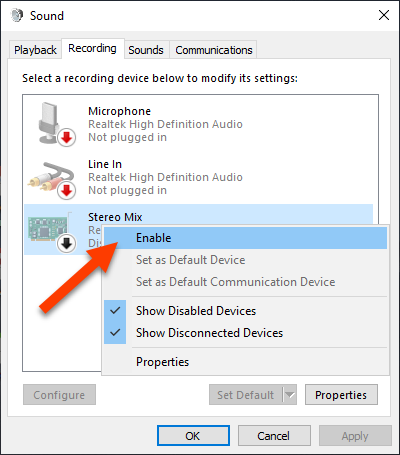
Jadi itu adalah cara pertama yang biasanya langsung berhasil dan bisa kita gunakan untuk Mengaktifkan Fitur Stereo Mix di Windows yang hilang atau tidak muncul.
Cara Kedua Download codec Realtek
Kalau Anda sudah melakukan cara yang pertama tetapi Anda tidak bisa menemukan Fitur Stereo Mix atau katakanlah Anda tidak mempunyai Fitur Stereo Mix di komputer Anda maka langkah selanjutnya yang bisa Anda lakukan adalah dengan mendownload codec Realtek.
1# Buka browser kesayangan Anda Mozilla atau Chrome lalu pergi ke google.com kemudian silahkan ketikkan kata kunci Realtek di mesin pencari.
2# Silahkan klik link yang pertama dari hasil pencarian di Google realtek.com.
3# Silahkan pilih menu download lalu pilih Computer Peripheral Ics
4# Lalu pilih PC Audio Codecs
5# Lihat System type Windows Anda. Saya akan memilih ALC888S-VD atau ALC892. Lalu download yang 32 atau yang 54 bit.
4# Silahkan lihat Windows Anda yang 32 atau 64 bit? Untuk mengetahui sistem Anda yang mana caranya cukup mudah. Silahkan Anda klik kanan ikon komputer pada desktop Anda lalu klik properties.
6# Jika sudah yakin download kemudian install.
Setelah Anda melakukan install driver ini saya yakin sekarang komputer Anda sudah muncul fitur Stereo Mix. Lalu silahkan lakukan cara seperti yang di cara pertama untuk melakukan Enable fitur ini.
Jadi itu adalah beberapa Cara Mengaktifkan Stereo Mix di Windows agar bisa muncul kembali. Memang masih ada beberapa cara lain yang bisa Anda gunakan untuk menampilkan fitur Stereo Mix tetapi menurut saya ke dua cara di atas adalah cara yang paling banyak dilakukan dan berhasil untuk mengatasi masalah ini. Jika Anda mempunya cara lain untuk mengaktifkan stereo mix silahkan beritahu kami caranya melalui kolom komentar yang ada di bawah ini.
Jika Anda suka dengan artikel Cara Mengaktifkan Stereo Mix di Windows dan juga video tutorial yang kami buat ini, Bantu kami share artikel ini dan jangan lupa subscribe channel YouTube SUBMITClimb untuk mendapatkan video tutorial lain yang mungkin berguna dan bermanfaat untuk Anda. Anda juga bisa menemukan tutorial dan beberapa panduan yang hanya kami share di akun sosial media kami seperti di Facebook Page, Facebook Group, Twitter dan Instagram SUBMITCLimb.
Baca Artikel Menarik Kami Lainnya:
- Cara Menampilkan File Hidden Di Windows 10
- Cara Menemukan Lokasi FIle Lock Screen Windows 10
- Dimana Lokasi Folder Wallpaper windows 10
- Panduan Cara Download Game di Laptop dan Memilih Game







This Post Has 0 Comments